Com o Codificador do Microsoft Windows Media (Windows Media Encoder), você poderá converter seu sinal de áudio e vídeo, seja ele ao vivo ou pré-gravado, no formato Windows Media para distribuição ao vivo ou sob demanda.
- Requisitos Mínimos: para enviar o sinal da Mídia para a CorpTV, serão necessários os seguintes itens:
• Hardware Mínimo:
*ÁUDIO - Pentium III 500 MHz, 128MB ou superior;
*VÍDEO - Pentium ou Athlon 1,8GHz, 256MB ou superior.
• Conexão Internet:
*Banda Larga (BrTurbo, Speedy, Velox, via Rádio, Satélite, Wireless ou semelhante).
É preferível que a conexão tenha IP fixo, mas não é obrigatório. Caso o computador esteja em rede, a codificação deverá ser feita no servidor ou via roteamento de porta. A Taxa de Upload deve ser sempre maior que o bit rate a ser transmitido.
• Sistema Operacional:
*Windows 98 ou superior (Codificador versão 7), Windows XP ou 2000 (Codificador versão 9)
• Programa Codificador do Windows Media (Gratuito).
• Para transmissão de áudio:
*Placa de som com o conector "áudio in" ligado na mesa de som, saída do mixer, ou ainda, um receptor sintonizado na rádio. Pode ser o computador onde está instalado o programa de automação da rádio.
• Para transmissão de vídeo:
*Webcam;
*Câmeras padrão VHS, Hi-8, USB, DV;
*TV ou videocassete.
Verificar necessidade de uma placa de captura de vídeo, dependendo do tipo de saída disponível.
Instalando e Configurando o Codificador do Windows Media
1 - Baixe o programa em uma das seguintes versões:
-
PORTUGUÊS
ESPANHOL
INGLÊS
Neste tutorial utilizaremos a versão em língua portuguesa.
2 - Após a instalação do programa no computador que realizará a codificação, execute o programa:

3 - Clique em para inciar o Assistente de Nova Sessão. Selecione a opção e confirme com :

4 - No item “Opções de Dispositivo”, selecione corretamente o driver / dispositivo de captura de áudio e vídeo instalado em seu computador.
4.1 - Para uma rádio online, ative apenas o dispositivo de <Áudio> e selecione o driver correto:

4.2 - Para uma TV Online (ou ainda, uma rádio online com webcam), ative tanto o <Áudio> como o , selecionando o dispositivo correto:

Para ambos os casos, clique em para continuar.
5 - Na próxima tela escolheremos o “Método de Difusão” – PUSH (conexão iniciada pelo codificador) ou PULL (o servidor ou o player inicia a conexão). A CorpTV considera o método PULL mais estável.
5.1 - Caso transmita com o método PUSH:
Selecione a primeira opção e siga com :

Preencha os dados requeridos na tela Tela “Servidor e Ponto de Publicação” com as informações fornecidas pela CorpTV, a saber: e .
Deixe desativado o item “Remover ponto de publicação automaticamente”
Confirme as informações clicando em .

5.2 - Caso transmita com o método PULL:
Selecione a segunda opção e siga com :

Na tela “Conexão de Difusão”, digite uma porta livre (ou clique em para encontrar uma). Caso utilize firewall, tenha certeza de manter esta porta aberta.
Confirme as informações em .
6 - Na tela “Opções de Codificação”, selecione o Áudio com <Áudio com taxas de bits múltiplas (taxa de bits constantes>. Caso haja transmissão de vídeo, selecione
Desmarque a taxa de bits padrão (135 Kbps ou 282Kbps, dependendo da ocasião) e marque oficialmente:
• Para Rádio Online: sugestão de 24 Kbps ou 32Kbps
• Para TV Online: sugestão de 109 Kbps ou 148Kbps
Clique em para continuar:

7 - Em “Arquivo Morto”, caso deseje gravar o backup (arquivo padrão WMA/WMV) de sua transmissão, ative o recurso e digite o nome do arquivo. Clique em :

8 - Caso deseje, você poderá inserir as “Infomações para Exibição”, como o exemplo abaixo. Depois, clique em :
9 - Após revisão das configurações, clique em :
10 - Seguirá um aviso do Codificador. Marque para que não mostre mais esta mensagem e :
11 - Voltamos a janela principal do Codifificador
 De preferência, salve suas configurações em + .
De preferência, salve suas configurações em + .
12 - Clique em para que o codificador seja efetivamente iniciado:

12.1 - Para a configuração feita no Método de Transmissão PUSH, será necessário autenticar a transmissão do Codificador. Será exibido uma janela solicitando os dados e , ambos também fornecidos pela CorpTV:

Você poderá receber uma mensagem de que "não foi possível detectar o tipo de ponto de publicação". Apenas clique em , e ainda, selecione a opção "Não mostra esta mensagem novamente".
12.2 - Caso você tenha utilizado o sistema PULL, você poderá realizar o teste de transmissão abrindo no Windows Media Player a seguinte URL de monitoramento fornecida pela CorpTV.
http://:
Você informará à CorpTV esta URL para que nosso servidor de streaming possa captar seu sinal e retransmitir de acordo com a conta contratada.
Para saber o seu número de IP real, visite http://www.myipaddress.com
13 - Parabéns! Acreditamos que sua mídia esteja sendo transmitida online. Verifique no Painel de Áudio (VU Meter / Painel de Leds) se a oscilação típica de áudio está ocorrendo e, no Painel de Vídeo (no caso de tv online), se o vídeo corre normalmente nas telas de Entrada e Saída:
Para ativar / visualizar estes painéis, navegue por + e +








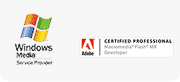









 De preferência, salve suas configurações em
De preferência, salve suas configurações em 

